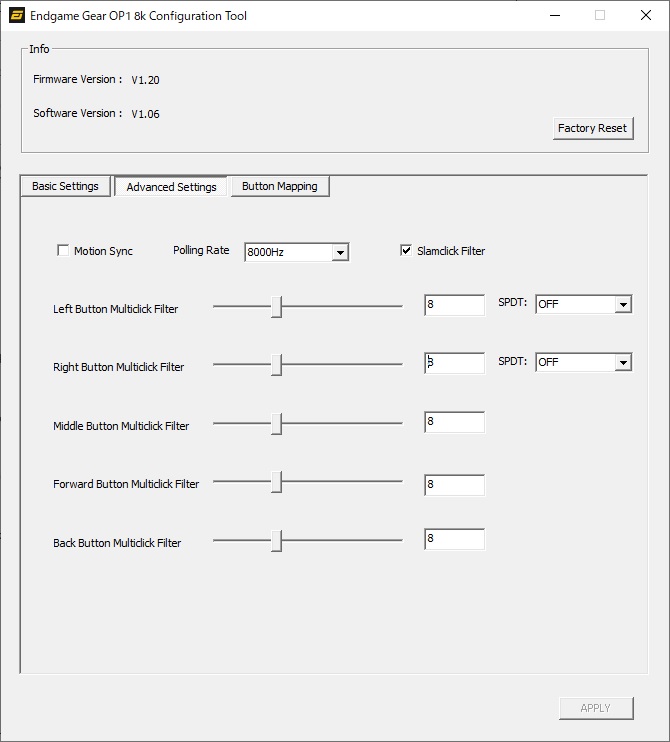検索結果
マウスを床面に打ち付けた際や、その他物理的な衝撃でボタンが可動してしまう場合は、マウスの専用ソフトウェアをダウンロードしていただき、以下の内容をお試しください。
・「Slam Click Filter」にチェックを入れてONにしてください。
・対象となるボタンの「Multiclick Filer」を、右側(プラス側)に調整してください。デフォルトでは「8」になっています。
・メインボタンについては、SPDT設定を「OFF」にするか、「GX Safe Mode」にしてください。モードについての説明は、別項目「『GX Speed Mode』『GX Safe Mode』について」をご参照ください。
以上に加えて、ファームウェアを最新にしてください。アップデート方法は、別項目「ファームウェアをダウンロードしたい」をご参照ください。
MD600 Alpha BT RGB(英語配列)ファームウェアアップデート
■ファームウェア更新(2024年2月1日公開 若干の仕様変更含むメジャーアップデート)
●内容
【改善/修正点】
1.無線接続時、キーボードの省電力モード(スリープモード)からの復帰時間を以前より短縮
2.DIPスイッチ4の機能を変更
【旧ファームウェア】
左Windowsキーと左Altキーの位置入れ替え
↓
【新ファームウェア】
左Fnキーと左Ctrlキーの位置入れ替え
※新ファームウェアでは、DIPスイッチ4がONの時、 DIP2&3の機能は無効になります。(※競合するため)
●注意
ファームウェアアップデータは、exe形式のファイルになります。
WindowsOSがインストールされたパソコンをご用意ください。
macOS対応アップデータのリリース予定はございません。
■ファームウェアの更新手順
1.下記URLからZIPファイルをダウンロードし、解凍してください
https://archisite.co.jp/wp-content/uploads/2024/02/MD600-Alpha-RGB-BT-FW-20240126.zip
https://mistelkeyboard.com/support
2.ダウンロードしたファイルを解凍後のフォルダ内に“BT Module (L)”“Master (L)”“Slave (R)”のフォルダがあります
①BT Module (L)フォルダ内のファイル:513_BT_v2.02_20231226
②Master (Lフォルダ内のファイル: upg_MD600_ALPHA_511_2.06_2020111
③Slave (Rフォルダ内のファイル:upg_MD600_ALPHA_512_v1.2.00_20230627
3.ファームウェアアップデートは、左右各ユニットそれぞれに対して行う必要があります
両ユニットを接続せず単独でパソコンにつないでください
4.①②のexeファイルがが左ユニット用、 ③のexeファイルが右ユニット用です
パソコンに接続しているユニットに合わせて、各exeファイルを実行します
5.“Current keyboard firmware version”に記載されているものが、現在のファームウェアバージョンです
ファームウェアを更新しない場合は、OKを押さず、ソフトウェアを終了してください
6.OKを押すとアップデートが開始されます
ファームアップデート中は、USBケーブルを外したり、PCをシャットダウンしないでください
7.“Upgrade OK”というポップアップができますとアップデート完了です
ポップアップのOKボタンを押してください。exeファイル閉じる際は、タスクバーのアイコンを右クリックし、 “ウィンドウを閉じる”でプログラムを終了してください
8.アップデートが終わった片方のユニットをパソコンから取り外し、もう一方のユニットをパソコンとつなぎます。
接続後上記3~7の工程を行ってください。
MD600 Alpha BT RGB(英語配列)ファームウェアアップデート
■ファームウェア更新(2023年9月20日公開 マイナーアップデート)
●内容
【改善/修正点】
1.スリープ・休止・ハイバネーションモードからの復帰時のタイミング修正
※WindowsOSの場合、OSやパソコンのBIOSの設定変更も併せてお試しください。
・OSの高速スタートアップの無効
・OSのUSBセレクティブサスペンドの無効
・BIOS/UEFIののFAST BOOT項目を無効(Disable)にする(※PC/マザーボードにより、表記が異なります。わからない場合は、各メーカへお問い合わせください)
2.macOSホットキー最適化モード下(DIP1がON状態)において、Fn+Alt+F1-F12のホットキー操作と、 修飾キーと Fn+操作(例*矢印キー) の組み合わせによるOSのショートカット機能
の競合するキー操作に対する修正
●注意
ファームウェアアップデータは、exe形式のファイルになります。
WindowsOSがインストールされたパソコンをご用意ください。
macOS対応アップデータのリリース予定はございません。
■ファームウェアの更新手順
1.下記URLからZIPファイルをダウンロードし、解凍してください
https://archisite.co.jp/wp-content/uploads/2024/02/MD600-Alpha-RGB-BT-FW-20230921.zip
2.ダウンロードしたファイルを解凍後のフォルダ内に“L”“R”のフォルダがあります
Lフォルダ内のファイル: upg_MD600_ALPHA_511_v1.2.04_20230830
Rフォルダ内のファイル:upg_MD600_ALPHA_512_v1.2.00_20230627
3.ファームウェアアップデートは、左右各ユニットそれぞれに対して行う必要があります
両ユニットを接続せず単独でパソコンにつないでください
4.フォルダL内のexeファイルがが左ユニット用、 フォルダR内のexeファイルが右ユニット用です
パソコンに接続しているユニットに合わせて、各exeファイルを実行します
5.“Current keyboard firmware version”に記載されているものが、現在のファームウェアバージョンです
ファームウェアを更新しない場合は、OKを押さず、ソフトウェアを終了してください
6.OKを押すとアップデートが開始されます
ファームアップデート中は、USBケーブルを外したり、PCをシャットダウンしないでください
7.“Upgrade OK”というポップアップができますとアップデート完了です
ポップアップのOKボタンを押してください。exeファイル閉じる際は、タスクバーのアイコンを右クリックし、 “ウィンドウを閉じる”でプログラムを終了してください
8.アップデートが終わった片方のユニットをパソコンから取り外し、もう一方のユニットをパソコンとつなぎます。
接続後上記3~7の工程を行ってください。
最新のファームウェアは以下の方法でインストールしてください。
■XM2we ファームウェアバージョン:1.03
https://www.endgamegear.com/downloads/xm2we
※ファームウェアは、一度アップデートすると以前のバージョンに戻すことはできません。
■1.00からの更新内容
・バッテリー残量がフルの場合に、95%でインジケーターが表示されてしまう問題を改善
・その他パフォーマンスの最適化
■事前準備
1. 他社も含めマウス/キーボードのすべてのソフトウェアを終了させる
※「×」を押してウィンドウを消すだけでなく、デスクトップ右下の対象アイコンを右クリックして、完全終了させてください。
2. XM2weの無線ドングルをPCから抜く
3. 付属のケーブルを使用して、XM2weをPCに直接有線で接続する
4. ファームウェアアップデートが完了したら、有線ケーブルを抜き、ドングルを差す。
■ファームウェアのインストール方法
1. 上記URLをクリックし、「Firmware Update Tool」を確認
2. 「Download」をクリックして、「xm2we-firmware-1.03.zip」をダウンロード
3. ダウンロードしたzipファイルを右クリックして「すべて展開」→「展開」
4. 展開先のフォルダで「XM2we-Firmware-1.03.exe」ファイルをダブルクリック
5. (出る場合のみ)「Windows によって PC が保護されました」の画面で、「詳細情報」をクリック →「実行」
6. 下記画像のような画面が表示され、緑の「Start」ボタンをクリック
※ボタンの色がグレーでクリックできない場合は、無線ドングルを抜き有線でマウスをPCに繋いでください
7. 「Update Succeeded」が表示されたら成功。右下に適用されたファームウェアのバージョンが表示されます。
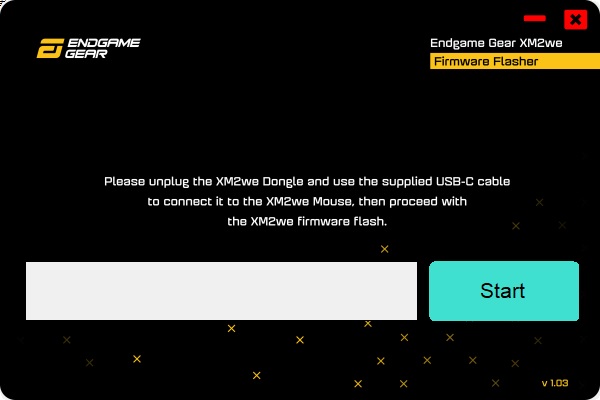
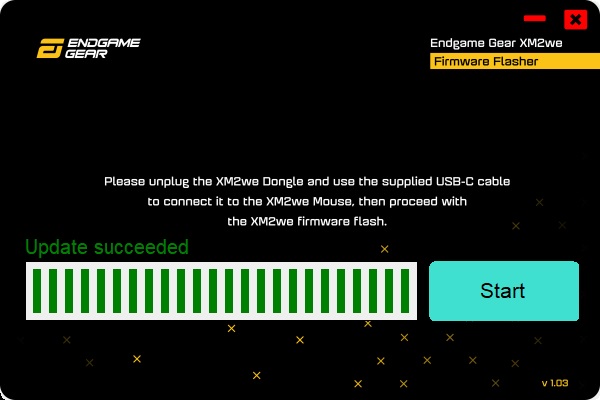
まずは、メーカのサポートページを確認し、ファームウェアが最新であることをご確認ください。
ご確認後(アップデート後)変化がない場合は、下記の内容をお試しください。
1.USBセレクティブサスペンドの無効化をお試しください。
(確認・変更方法)
設定>システム>電源とスリープ より
設定画面右側もしくは関連設定の“電源の追加設定”をクリックします。
電源プランの設定またはカスタマイズの、現在選択中の“お気に入りのプラン”の、プラン設定の変更をクリックします。
“プラン設定の変更”の“詳細な電源設定の変更”をクリックし、リスト内の“USB設定”をダブルクリック
“USBのセレクティブサスペンドの設定”が有効であれば、無効へ変更してください。
(※変更後、再起動が必要です。)
また、“USB設定”自体や“USBのセレクティブサスペンドの設定”がPCメーカやマザーボードメーカの意向で、初期設定でも表示されていない場合があります。
その際は、レジストリの変更が必要になりますので、パソコンメーカやマイクロソフト社のフォーラム等ご確認ください。
2.高速スタートアップの無効
設定>システム>電源とスリープ より
設定画面右側もしくは関連設定の“電源の追加設定”をクリックします。
左メニューの“電源ボタンの動作を選択する”をクリック
管理者権限で“現在利用可能でない設定を変更します”をクリックし、
シャットダウン設定の、“高速スタートアップを有効にする”のチェックボックスを外します。
(※変更後、再起動が必要な場合があります)
マザーボード側のUEFI/BIOSの設定も変更しないと完全に無効にできないPCメーカ、マザーボードメーカがあるようです。
UEFI/BIOSの “Fastboot”の項目や、“USB Legacy Support”の項目などがありましたら切り替えてお試しください。
UEFI/BIOSの設定や表記については、各メーカ・マザーボードごとに異なるため、詳しくは、PCメーカ・マザーボードメーカにご確認ください。
「カルドコネクト」アプリからワイヤレスで本体のアップデートが可能です。製品改善や新機能追加のため、カルドでは定期的にファームウェア更新を行っており、購入後も常に最新の製品を体験いただけます。製品は新品の状態であっても、最新バージョンではない可能性があります。購入後、必ずアップデートを行ってください。
※一度アップデートすると元のバージョンに戻すことはできません。
※アップデートが失敗する原因になりますので、アップデート中にアプリを切り替えたり、スマートフォンの電源が落ちないようにして下さい。
インカム本体を、パソコン(Win/Mac両対応)と有線ケーブルでつないでアップデートしたい方は、Cardo公式サイトよりソフトをダウンロードしてくてください。
https://www.cardosystems.com/update/
主な変更点は以下の通りです。詳細は各製品ページをご確認ください。
・Bluetooth バージョン:
4.1 → 5.2となり、Bluetooth 通話の安定性および、省電力化しました。
・アンテナ:
跳ね上げ式 → 内蔵式となり、手元操作での不安感が低減しました。
・DMCメッシュ通信:
第1世代 → 第2世代となり、インカム通話品質や通信安定性が向上しました。
・充電端子:
USB microB → Type-Cとなり、表裏がなく差し込みやすくなりました。
また、急速充電にも対応しました(20分の充電で、2時間使用可能)。
・ボイスコマンド:
日本語の認識率が向上しました。
・ソフトウェアアップデート:
パソコンで有線接続 → スマートフォンで無線アップデートが可能になりました。
両社のメッシュでの接続方法はCardo公式動画を参照ください(英語のみ)。
■通信方法
CardoのメッシュとSENAのメッシュは互換性がないため、Bluetoothのユニバーサル接続を利用した「ブリッジ」という機能を使用します。
これは、メッシュ通信しているグループに非メッシュ機器(自社/他社含め)を参加させる機能で、Cardo PACKTALKとSENA メッシュ機種の両方がこの機能を備えております。
■操作方法
①CardoとSENAの両方を最新のファームウェアにアップデート
②CardoとSENAでお互いのメッシュ通信を行う
③CardoとSENAから1台ずつ選び、両者をBluetoothモードにしてペアリング
④CardoとSENAの両方をメッシュ通信に戻し、お互いのグループ通話がブリッジされていることを確認
※ブリッジしているCardoとSENAの機種が90メートル以上離れると、ブリッジは解除され両社のグループ通話は切断されます。
※距離が離れてブリッジが切断した後も、Cardo側は再接続の通信を送り続けるため(切断後5分間まで)、距離が近づけばボタンの操作なく再接続されます。
※PACKTALK OUTDOORは、ブリッジ機能に対応していないため、上記非対応です。